DBeaver MySQL驱动
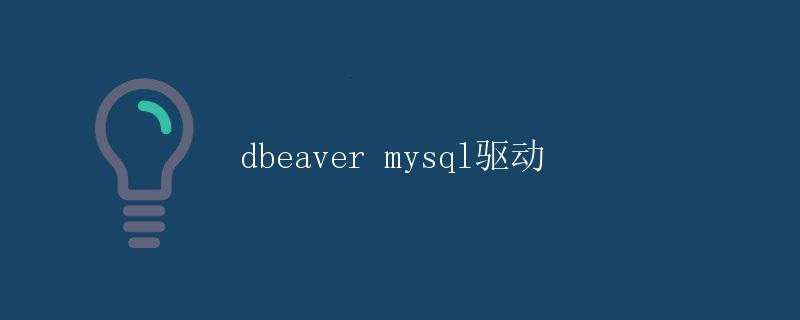
1. 引言
DBeaver是一款开源的通用数据库管理工具,它支持多种数据库,包括MySQL。在使用DBeaver连接MySQL数据库时,我们需要配置相应的MySQL驱动。
本文将重点介绍DBeaver连接MySQL数据库所需的MySQL驱动的安装和配置,以及一些常见问题的解决方法。
2. 安装MySQL驱动
在DBeaver中连接MySQL数据库,需要安装MySQL驱动。这里我们选择使用官方推荐的MySQL Connector/J驱动。
下面是安装MySQL Connector/J驱动的步骤:
2.1 访问MySQL官方网站
首先,我们需要打开MySQL官方网站,地址为:https://dev.mysql.com/downloads/connector/j/。
2.2 选择适合的MySQL Connector/J版本
在MySQL官方网站上,我们可以找到各种版本的MySQL Connector/J。根据我们使用的MySQL版本选择适合的驱动版本。一般来说,选择最新版本是比较安全和稳定的选择。
2.3 下载MySQL Connector/J驱动
找到适合的MySQL Connector/J版本后,点击对应版本的下载链接进行下载。通常情况下,我们选择下载以.zip或者.tar.gz结尾的压缩包。
2.4 解压MySQL Connector/J压缩包
下载完成后,解压MySQL Connector/J压缩包到一个合适的位置,并记住该位置。
3. 安装MySQL驱动到DBeaver
安装好MySQL Connector/J驱动之后,我们需要将其安装到DBeaver中。
以下是安装MySQL驱动到DBeaver的步骤:
3.1 打开DBeaver
首先,打开DBeaver数据库管理工具。
3.2 点击“数据库”菜单
在DBeaver主界面,点击顶部菜单中的“数据库”选项。
3.3 点击“驱动管理器”
在“数据库”菜单下拉列表中,选择“驱动管理器”。
3.4 添加MySQL驱动
在驱动管理器中,点击“新建驱动器”按钮,弹出“新建驱动器”对话框。
3.5 配置驱动器
在“新建驱动器”对话框中,填写以下信息:
- 驱动器名称:MySQL Connector/J (或者你自己喜欢的名称)
- 驱动器类型:MySQL
点击“添加文件”按钮,选择MySQL Connector/J驱动的jar文件所在位置(在第2节中解压的驱动包中选择mysql-connector-java-x.x.xx.jar文件)。然后点击“确定”按钮完成驱动的添加。
3.6 选择MySQL驱动
在驱动管理器中,我们可以看到刚刚添加的MySQL驱动。在“库”列中,选择MySQL Connector/J驱动。
3.7 完成MySQL驱动的安装
点击“编辑”按钮,使MySQL驱动为当前活动驱动。然后关闭驱动管理器对话框。
至此,我们已经成功地安装了MySQL驱动到DBeaver。
4. 在DBeaver中配置MySQL连接
安装MySQL驱动之后,我们需要在DBeaver中配置MySQL连接。
以下是在DBeaver中配置MySQL连接的步骤:
4.1 创建新连接
在DBeaver主界面,点击工具栏中的“新建连接”按钮。
4.2 配置连接属性
在“新建连接”对话框中,填写以下连接属性:
- 连接名称:给连接一个有意义的名称
- 主机:MySQL服务器的IP地址或者主机名
- 端口:MySQL服务器的端口号,默认为3306
- 数据库:连接的数据库名称
- 用户名:连接MySQL数据库的用户名
- 密码:连接MySQL数据库的密码
点击“测试连接”按钮,确认连接配置无误。如果一切正常,将会看到“测试成功”提示。
4.3 完成连接配置
点击“确定”按钮,完成连接的配置。
至此,我们已经成功地在DBeaver中配置了MySQL连接。
5. 常见问题解决方法
5.1 驱动加载失败
如果在安装MySQL驱动到DBeaver时遇到驱动加载失败的问题,可以尝试以下解决方法:
- 确保MySQL Connector/J驱动的jar文件路径正确
- 检查MySQL Connector/J驱动的版本是否与MySQL服务器的版本兼容
5.2 连接测试失败
如果在测试MySQL连接时遇到连接失败的问题,可以尝试以下解决方法:
- 检查MySQL服务器的IP地址、端口号、数据库名称、用户名和密码是否正确
- 确保MySQL服务器已经启动并可以正常访问
6. 总结
本文介绍了在DBeaver中安装和配置MySQL驱动的详细步骤,以及解决常见问题的方法。通过正确安装和配置MySQL驱动,我们可以轻松地在DBeaver中连接MySQL数据库,并进行各种数据库管理操作。
 极客笔记
极客笔记